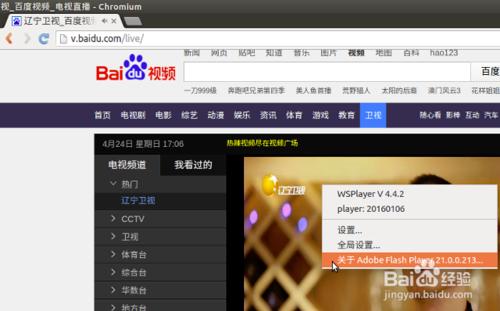Ubuntu 16.04 已经正式发布,许多网友也和笔者一样,喜欢在 Ubuntu 平台上使用开源的 Chromium 浏览器(也就是谷歌 Chrome 浏览器的开源版本),但是在 Chromium 浏览器上安装 Flash 播放器一直是个老问题。毕竟,看个网络视频啥的还是离不了它。本经验就演示一下如何在 Ubuntu 16.04 上安装 Chromium 浏览器并一同安装 Flash 播放器。
一、安装 Chromium 浏览器
1.进入 Ubuntu 桌面,在屏幕左侧启动器(Launcher)上点击橙色购物袋图标的 Ubuntu Software 应用商店,在上方的框中输入 Chromium,应用商店窗口中将列出 Chromium 的条目,选择其中的浏览器条目,点击其右侧的“安装”按钮,完成 Chromium 浏览器的安装。
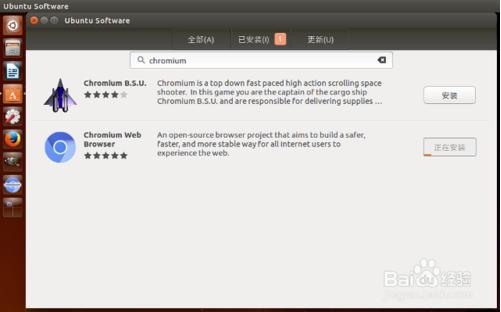
2.安装完毕,Chromium 浏览器的蓝色图标自动显示并固定到屏幕左侧的启动器栏上。点击启动它,进入一个视频网站,网页显示“您需要更新 Adobe Flash Player 才能播放此视频”。
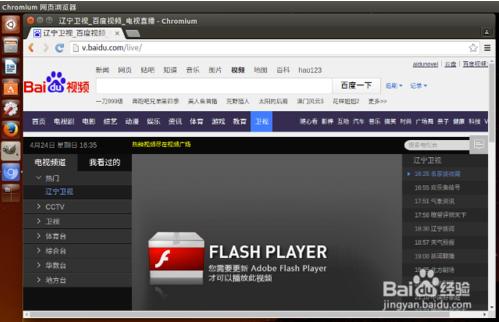
二、安装 Adobe Flash Player
3.点击屏幕左侧的“系统设置”图标(一个扳手加齿轮的标志),启动系统设置窗口,点击窗口中“系统”一节中的“软件和更新”。
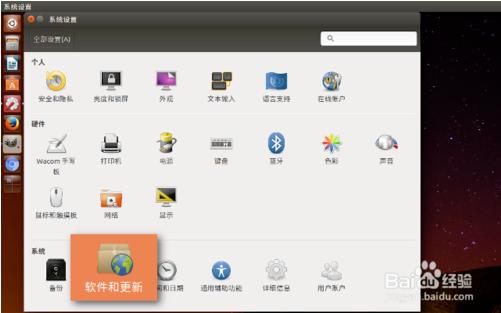
4.将弹出“软件和更新”窗口,在其中点选“其他软件”选项卡,勾选其中的“Canonical 合作伙伴”选项。
将会弹出密码输入窗口。输入管理员密码确认上述系统更改。
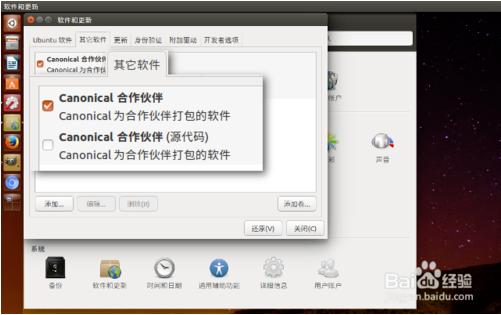
5.关闭“软件和更新”窗口时,系统将提示“可用的软件信息列表已过时”信息对话框。这是因为上一步骤中增加了软件来源,系统中的可用软件信息列表相应地发生了变化。这时需要点击其中的“重新载入”按钮,以更新系统中的软件信息。
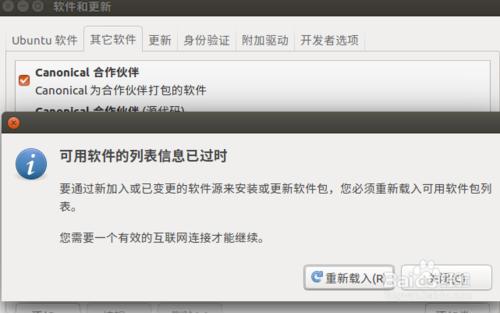
6.将会弹出“正在更新缓存”对话框,展开“详情”左侧的小箭头,可以看到系统正在从可用的软件源更新软件信息,并出现了前述“合作伙伴”的软件源信息。
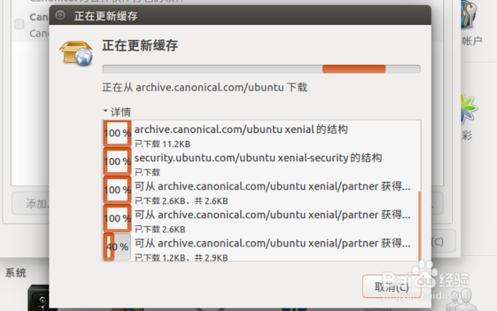
8.待软件源更新完毕(此过程耗时长短依赖于网络状况、与软件源服务器的连接等因素),按下 Ctrl + Alt + t 键盘组合键,输入以下命令:
sudo apt install adobe-flashplugin
根据接下来的提示输入管理员密码,将会出现 adobe-flashplugin 的安装提示,这时在提示后面输入“Y”,adobe-flashplugin 的安装即会开始。

9.安装进程结束,再打开 Chromium 浏览器(如果之前没有关闭 Chromium 浏览器,需要关闭并重启),访问前述视频网站,发现已经可以播放其中的视频了;在视频上右键,在菜单中可以看到当前的 Flash 播放器版本号(最新版本)。